稻壳阅读器成为大家非常喜欢的一款编辑PDF文件的软件,大家常常通过该软件进行阅读PDF文件和xdf文件,并且还可以直接在该阅读器中进行打印文件内容,当你通过稻壳阅读器进行编辑和阅读完成之后,想要将文件进行打印,但是由于编辑的内容中有添加的批注内容,想要将添加的批注内容一并打印出来,那么我们该如何进行设置打印批注内容等,这种情况需要进入到打印的设置窗口中进行设置,下方是关于如何使用稻壳阅读器打印批注内容的具体操作方法,如果你需要的情况下可以看看方法教程,希望对大家有所帮助。
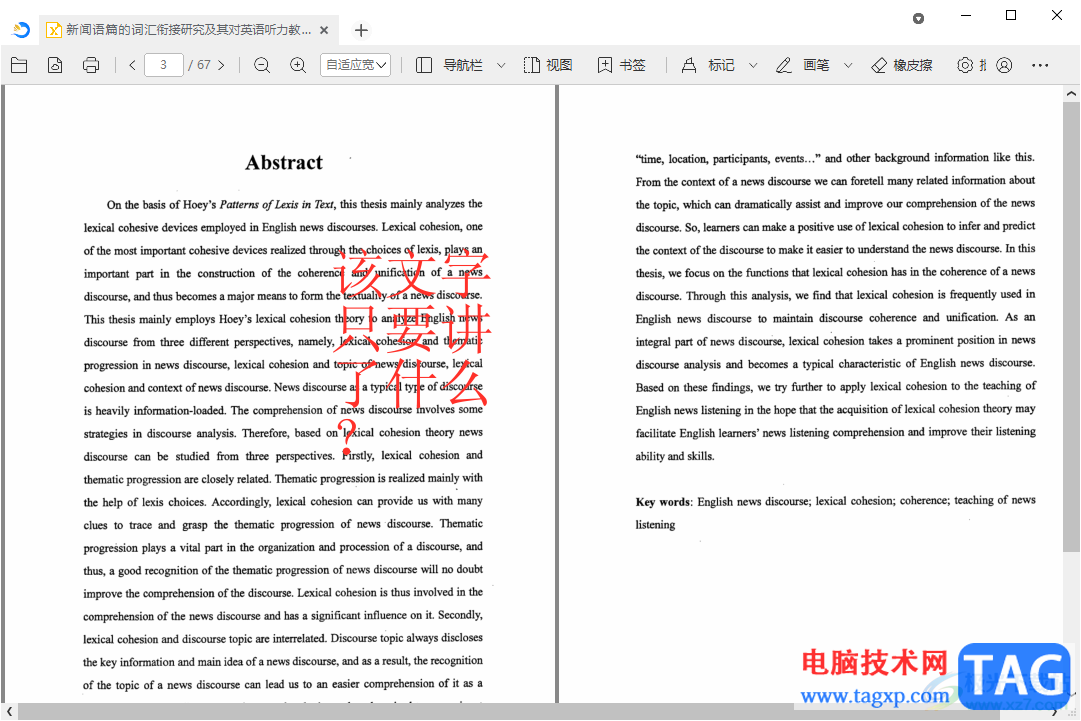
1.首先,我们直接将稻壳阅读器点击打开,然后点击【+】图标,将我们的PDF文件进行添加进来。
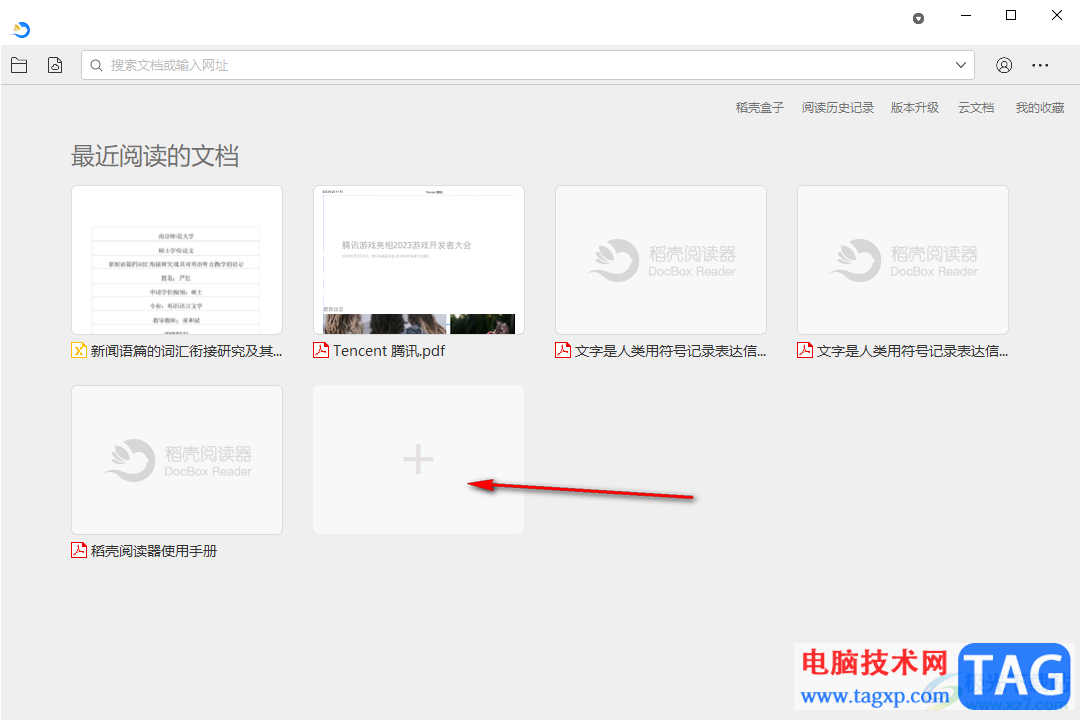
2.你可以看到添加进来的PDF文件中,有编辑好的文字批注内容,如图所示。
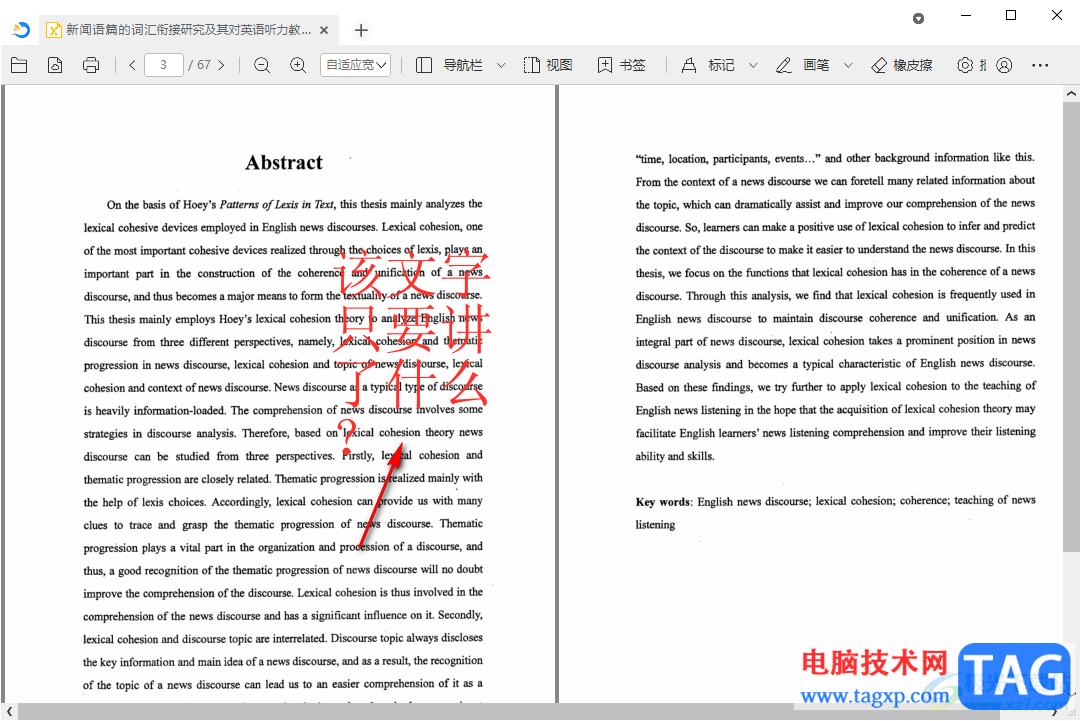
3.如果你想要将文字批注打印出来的话,那么需要进入到设置窗口中进行设置,将鼠标移动到左上角的【打印】图标的位置进行点击。
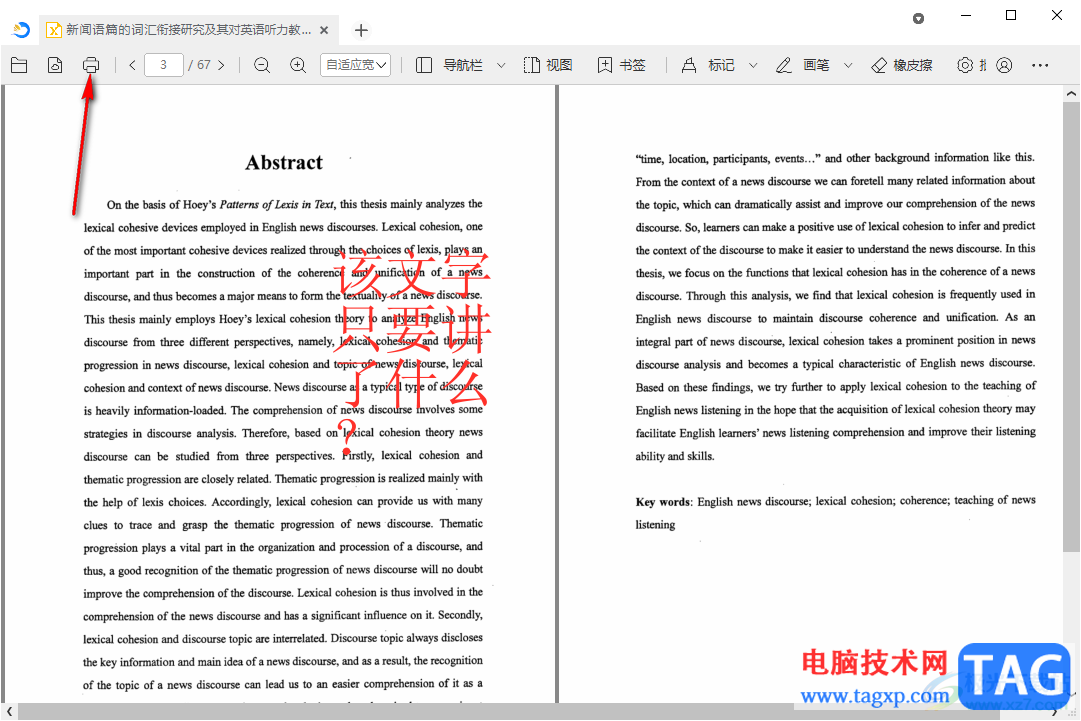
4.将打印的设置窗口打开之后,我们需要将上方的【高级】这个选项进行点击打开。
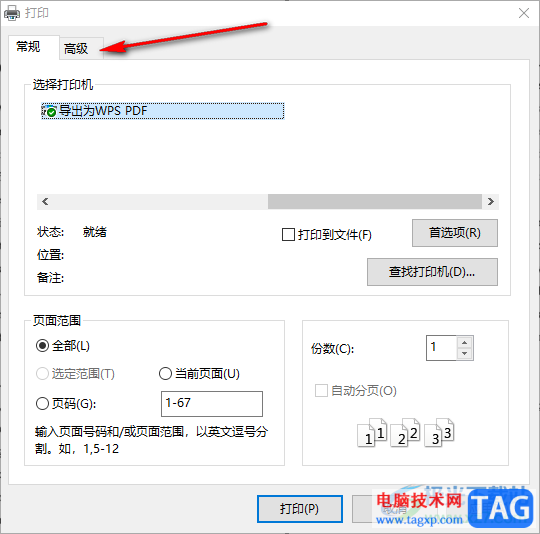
5.这时你可以看到在打开的高级设置页面的底部位置,就有一个【打印文档批注】的选项,直接将该选项进行勾选上,之后点击打印按钮即可进行打印。
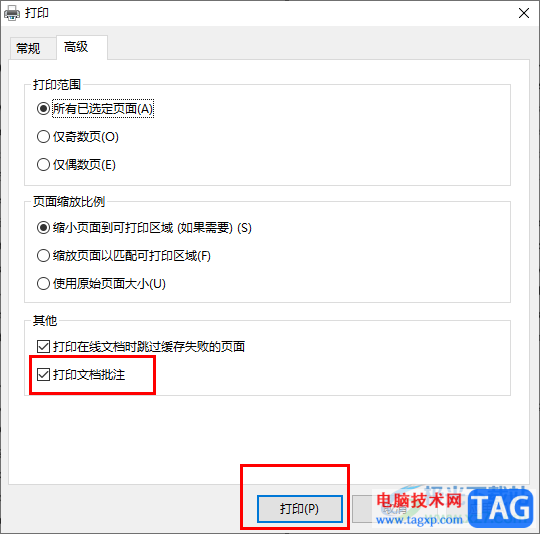
以上就是关于如何使用稻壳阅读器打印批注内容的具体操作方法,我们在使用该软件的过程中,想要将制作完成的PDF文件进行打印出来,并且还需要将文档中添加的文字批注进行打印,那么就可以按照以上的方法教程进行设置打印即可,感兴趣的话可以操作试试。
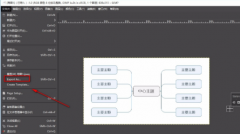 gimp怎么导出图片?gimp导出图片步骤分享
gimp怎么导出图片?gimp导出图片步骤分享
很多用户不知道gimp怎么导出图片?下面小编给大家介绍一下gi......
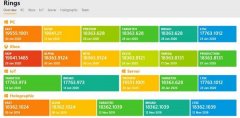 uup升级win11的方法介绍
uup升级win11的方法介绍
uup全称Unified Update Platform,是微软在2016年推出的全新系统更新和......
 电脑运行缓慢的原因:电脑变慢的原因是
电脑运行缓慢的原因:电脑变慢的原因是
电脑运行缓慢是许多用户常常面临的问题,解决这一难题有助于......
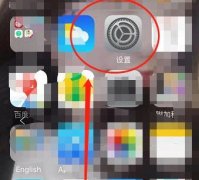 苹果手机id被锁解决方法
苹果手机id被锁解决方法
关于苹果手机的id,肯定有很多人都遇到过被锁定的情况,大部......
 如何修复显示器黑屏问题:显示器黑屏的
如何修复显示器黑屏问题:显示器黑屏的
许多用户在使用电脑过程中,决定性的问题便是显示器黑屏。黑......
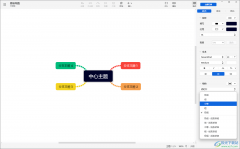
xmind是一款制作思维导图非常实用的软件,在我们的电脑上是可以正常安装使用的,有的小伙伴在使用这款软件的过程中,发现连接分支主题的线条是比较细的,且线条的形状样式也不是自己喜...
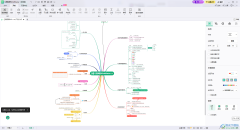
mindmaster是亿图思维导图工具,我们可以在电脑上下载该思维导图软件进行便捷使用,这款软件提供的模板样式是非常丰富的,其中还有小伙伴在使用的过程中进行主题框边框、画布背景以及插...
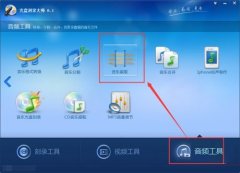
光盘刻录大师是一款功能强大的刻录软件,那么光盘刻录大师怎么截取音频呢?想必很多朋友都很好奇,那么今天小编就为大家带来了光盘刻录大师截取音频教程,感兴趣的朋友可以来看看哦。...

苹果手机作为当下热门的移动设备,为用户带来了不错的使用体验,在这款手机中用户可以感受到强大且实用的功能,并且其中的运行速度和反应速度都很不错,因此能够很好的满足用户的需要...
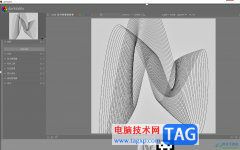
darktable是一款开源照片的后期处理软件,为用户提供了丰富的工具和功能,可以简单轻松的帮助他们优化和编辑照片,而且darktable软件的界面简洁直观,用户使用起来非常方便,例如用户可以根...
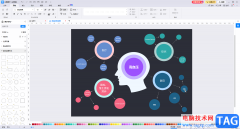
亿图图示是一款非常好用的绘图软件,在其中我们可以轻松绘制处各种思维导图,流程图等。如果我们在亿图图示中希望为两个形状添加连接线,小伙伴们知道具体该如何进行操作吗,其实操作...
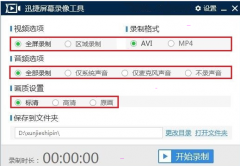
迅捷屏幕录像工具能满足大部分录屏需求,不说用户想利用迅捷屏幕录像工具录制视频,该如何操作呢?今日为你们带来的文章是关于迅捷屏幕录像工具录制视频技巧步骤,还有不清楚小伙伴和...

很多伙伴才使用blender软件,对模型拆分与合并的操作还不了解,为此,下面小编就分享了blender模型进行拆分与合并的详细步骤,一起来看看吧,相信对大家会有帮助。...
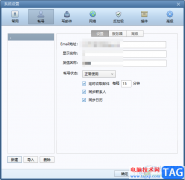
目前市面上出现的邮箱有多种,比如我们常用的qq邮箱、foxmail邮箱、163邮箱以及企业邮箱等,每一种邮箱其实大致的功能都是差不多的,但是可能有自身的一些限制使用权限,我们在使用foxma...
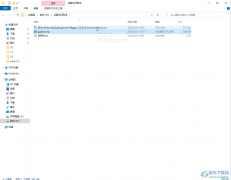
谷歌浏览器是很多小伙伴都在使用的一款软件,在其中我们可以轻松方法各种网页,获取需要的数据。有时候我们会需要在谷歌浏览器中使用应用商店功能,但是很多小伙伴发现自己自己的谷歌...
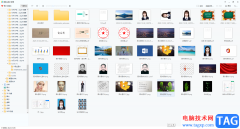
2345看图王是一款非常好用的看图软件,我们可以使用该软件轻松查看和编辑各种格式的图片,非常地方便实用。如果有需要,我们还可以使用2345看图王将喜欢的图片打印出来。那小伙伴们知道...
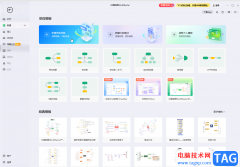
亿图脑图mindmaster是一款非常好用的思维导图制作软件,在其中我们可以自由设计思维导图的样式效果,布局结构,字体字号,背景效果等等。如果我们希望在亿图脑图mindmaster中修改主题的布局...

小米手机是大家很熟悉的一款移动设备,只要提到小米手机,用户就会想到高性价比,这点优势也吸引了许多用户,当用户在使用小米手机时,一般都会对基础功能进行设置,例如简单的设置时...
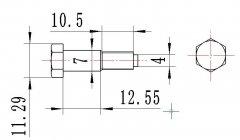
部份新手朋友表示自己使用CAXA电子图板还不清楚改变尺寸标注大小的操作,为此,下面小编就分享CAXA电子图板改变尺寸标注大小的图文步骤,有需要的朋友一起来看看吧!...

在Photoshop怎么制作一幅文字穿插的海报呢?下面就为大家分享Photoshop制作一幅文字穿插的海报的图文教程,有需要的可以来了解了解哦。...